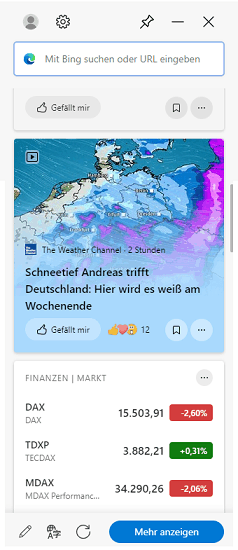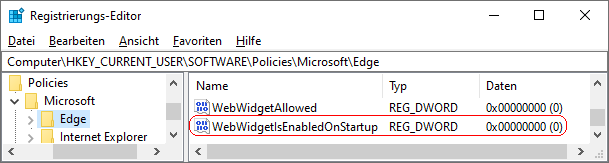|
Die Edgeleiste ist ein eigenständiges Edge-Fenster mit einem Suchfeld (Bing-Suche), aktuellen Nachrichten (Schlagzeilen) und dem Wetterbericht. Die entsprechenden Inhalte (Nachrichten, Sport, Verkehr, Wetter, usw.) kann der Benutzer für sich personalisieren / anpassen. Optional lässt sich die Edgeleiste auch automatisch beim Windows-Start (nach der Benutzeranmeldung) starten. Unter den Einstellungen auf der Seite "Edgeleiste" ("edge://settings/webWidget") lässt sich die entsprechende Funktion aktivieren bzw. deaktivieren.
Eine Konfiguration in der Registrierung erzwingt oder deaktiviert den automatischen Start der Edgeleiste nach der Benutzeranmeldung bzw. Windows-Anmeldung. Zusätzlich kann der Benutzer die Option "Edgeleiste beim Starten des Computers automatisch öffnen" nicht mehr ändern.
Hinweis: Je nach Land und Sprache steht die Edgeleiste erst in späteren Versionen zur Verfügung (z. B. ab Version 96 in Deutschland).
So geht's:
- Starten Sie "%windir%\regedit.exe" bzw. "%windir%\regedt32.exe".
- Klicken Sie sich durch folgende Schlüssel (Ordner) hindurch:
HKEY_CURRENT_USER
Software
Policies
Microsoft
Edge
Falls die letzten Schlüssel noch nicht existieren, dann müssen Sie diese erstellen. Dazu klicken Sie mit der rechten Maustaste in das rechte Fenster. Im Kontextmenü wählen Sie "Neu" > "Schlüssel".
- Doppelklicken Sie auf den Schlüssel "WebWidgetIsEnabledOnStartup".
Falls dieser Schlüssel noch nicht existiert, dann müssen Sie ihn erstellen. Dazu klicken Sie mit der rechten Maustaste in das rechte Fenster. Im Kontextmenü wählen Sie "Neu" > "DWORD-Wert" (REG_DWORD). Als Schlüsselnamen geben Sie "WebWidgetAllowed" ein.
- Ändern Sie den Wert ggf. auf "0" (nicht starten) oder "1" (starten).
- Die Änderungen werden ggf. erst nach einem Neustart aktiv oder wenn Sie über die Seite "" die Richtlinien neu laden.
Hinweise:
- WebWidgetIsEnabledOnStartup:
0 = Die Edgeleiste wird nicht automatisch nach der Benutzeranmeldung gestartet. Ein Benutzer kann den automatischen Start nicht aktivieren.
1 = Die Edgeleiste wird automatisch nach der Benutzeranmeldung gestartet. Ein Benutzer kann den automatischen Start nicht deaktivieren.
- Damit ein Benutzer die Option "Edgeleiste beim Starten des Computers automatisch öffnen" wieder selbst ein- oder ausschalten kann, müssen Sie den Schlüssel "WebWidgetIsEnabledOnStartup" wiederum löschen. Klicken Sie dazu auf den Schlüssel und drücken die Taste "Entf".
- Ändern Sie bitte nichts anderes in der Registrierungsdatei. Dies kann zur Folge haben, dass Windows und/oder Anwendungsprogramme nicht mehr richtig arbeiten.
Versionshinweis:
- Diese Einstellung gilt erst ab Microsoft Edge (Chromium) Version 88.
Querverweis:
|